在日常使用电脑的过程中,我们可能会遇到各种问题,如系统崩溃或病毒感染等。为了快速解决这些问题,windows 7提供了一种名为“系统还原”的功能。通过此功能,我们可以将计算机恢复到一个之前的状态点,从而解决当前的问题。下面,我将详细介绍如何使用一键还原系统的方法来恢复你的windows 7系统。
准备工作
在开始系统还原之前,你需要确保已经创建了一个系统还原点。通常,Windows 7会在安装时自动创建一个还原点。你也可以手动创建一个还原点,以确保有可以恢复的状态点。这可以通过控制面板中的“系统”选项来完成。点击左侧的“系统保护”,然后选择你需要保护的驱动器,点击“配置”,最后点击“创建”按钮来创建一个新的还原点。
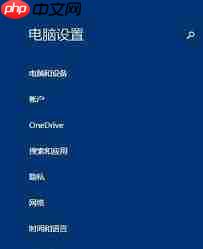
进入系统还原界面
当你的电脑出现问题需要恢复时,首先重启电脑并进入安全模式。你可以通过在启动过程中按F8键来实现这一点。在安全模式下,打开“开始”菜单,搜索“系统还原”并打开它。接下来,按照向导的提示进行操作。
选择还原点
在系统还原向导中,你需要选择一个想要还原到的还原点。通常,建议选择最近的一个还原点,因为这样可以保证系统能够恢复到最近的正常状态。选择完还原点后,点击“下一步”继续。
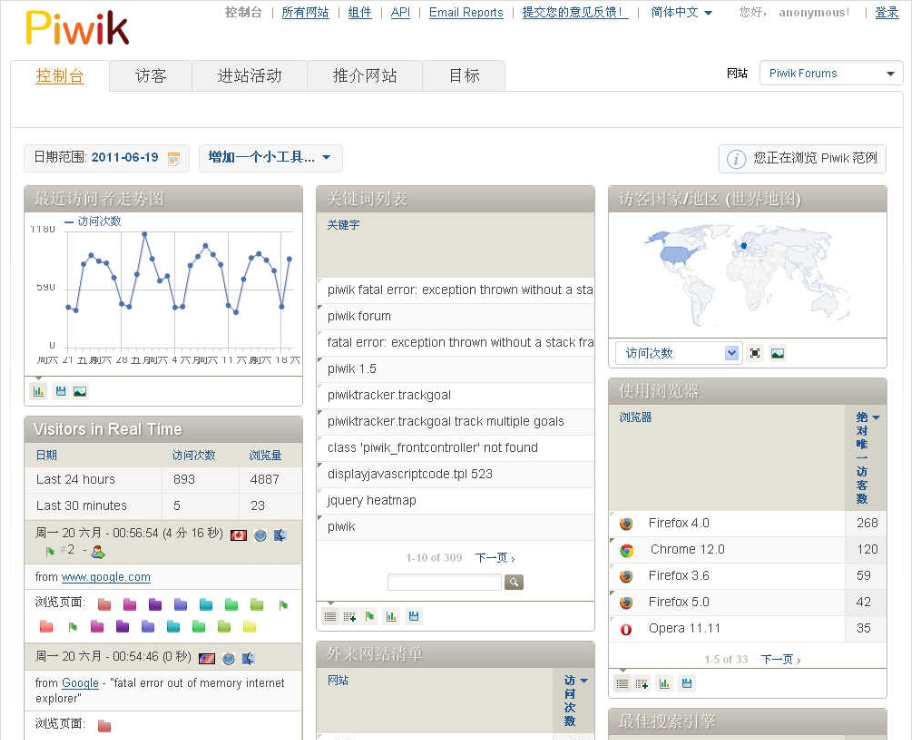
Piwik是一套基于Php+MySQL技术构建的开源网站访问统计系统,前身是phpMyVisites。Piwik 网站统计系统可以给你详细的统计信息,比如网页 浏览人数, 访问最多的页面, 搜索引擎关键词等等,并且采用了大量的AJAX/Flash技术,使得在操作上更加便易。此外,它还采用了插件扩展及开放API架构,可以让开发人员根据 自已的实际需求创建更多的功能。
 97
97


执行系统还原
在确认了要还原的还原点之后,系统会显示一个警告信息,提示系统还原将会影响所有已安装的程序和更新。如果你确定要继续,请点击“是”按钮。系统将会开始还原过程,在此期间,不要关闭电脑或中断电源。还原过程可能需要一些时间,具体取决于你的硬件配置和所选还原点的数据量。
完成系统还原
一旦系统还原完成,你的电脑将会自动重启。重启后,你可能会发现一些程序或更新不再可用,这是因为它们是在你选择的还原点之后安装的。此时,你可以根据需要重新安装这些程序或更新。
通过以上步骤,你可以轻松地利用Windows 7的一键还原功能来恢复你的系统。这种方法不仅简单快捷,而且可以有效地解决许多常见的系统问题。希望这篇文章对你有所帮助!
以上就是Win7一键还原系统怎么操作的详细内容,更多请关注php中文网其它相关文章!

每个人都需要一台速度更快、更稳定的 PC。随着时间的推移,垃圾文件、旧注册表数据和不必要的后台进程会占用资源并降低性能。幸运的是,许多工具可以让 Windows 保持平稳运行。

Copyright 2014-2025 https://www.php.cn/ All Rights Reserved | php.cn | 湘ICP备2023035733号